CI - Membangun Pemberitahuan Kegagalan
Notifikasi Kegagalan Build adalah peristiwa yang dipicu setiap kali build gagal. Notifikasi dikirim ke semua orang penting setiap kali build gagal. Hal penting pertama yang harus dilakukan dalam kasus seperti itu adalah memastikan waktu yang dihabiskan untuk build yang gagal untuk memastikan build berhasil. Langkah-langkah berikut digunakan untuk memastikan bahwa notifikasi build diberlakukan di TeamCity.
Berikut adalah langkah-langkah untuk mengatur notifikasi email di TeamCity.
Step 1- Di TeamCity, buka dasbor Proyek Anda, klik Administrasi di pojok kanan atas. Anda kemudian akan melihat fileEmail Notifiertautan di sisi kiri. Klik tautan ini untuk menampilkan pengaturan umum untuk Email.
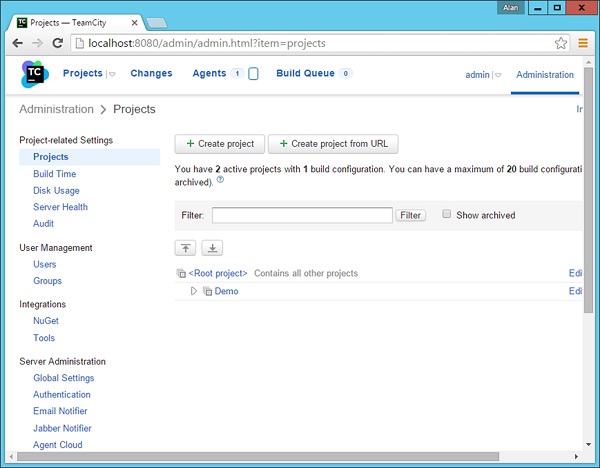
Step 2 - Langkah selanjutnya adalah memasukkan detail yang valid SMTP Server. Gmail menyediakan fasilitas SMTP gratis, yang bisa digunakan oleh siapa saja. Jadi kita bisa memasukkan detail itu di layar berikutnya yang muncul seperti yang ditunjukkan pada tangkapan layar berikut.
- Host SMTP - smtp.gmail.com
- Port SMTP no - 465
- Kirim pesan email dari dan login SMTP - Ini harus merupakan ID Gmail yang valid
- Kata sandi SMTP - Kata sandi yang valid untuk id Gmail itu
- Koneksi aman - Jadikan ini sebagai SSL
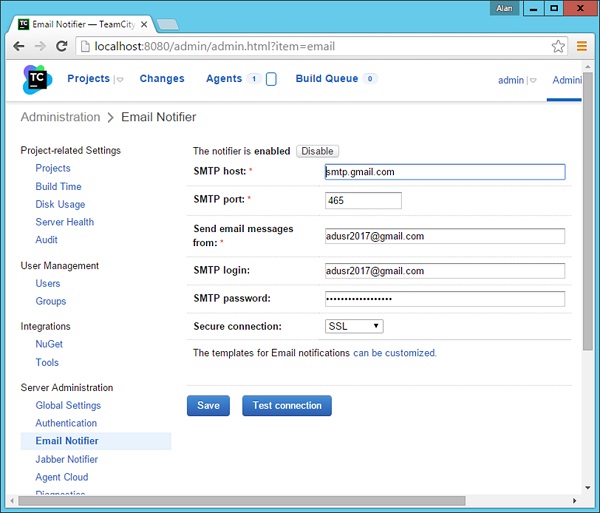
Step 3 - Klik Test Connectionhanya untuk memastikan bahwa pengaturan berfungsi dengan benar. Lalu klikSave untuk menyimpan pengaturan.
Step 4- Langkah selanjutnya adalah mengaktifkan notifikasi build untuk pengguna. Tugas pertama adalah membuat pengguna yang akan menerima notifikasi build ini. Buka dasbor proyek Anda dan pilihUsers Option.

Step 5- Buat pengguna baru. Masukkan nama pengguna dan kata sandi yang diperlukan. Kemudian Klik tombol Buat Pengguna, yang terletak di bagian bawah layar.
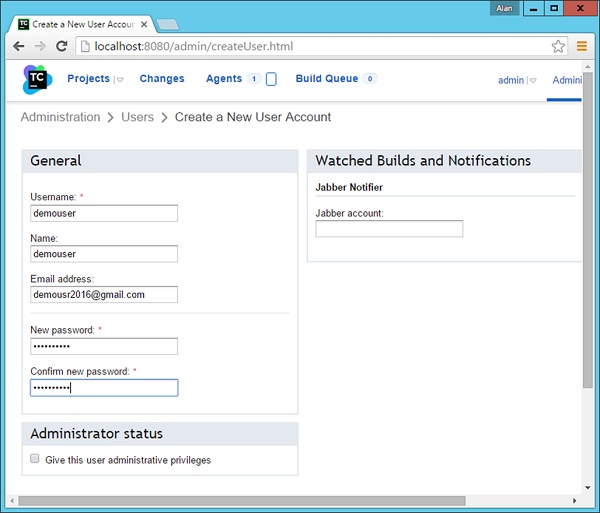
Step 6 - Sekarang login ke sistem TeamCity dengan id pengguna dan kata sandi baru ini.
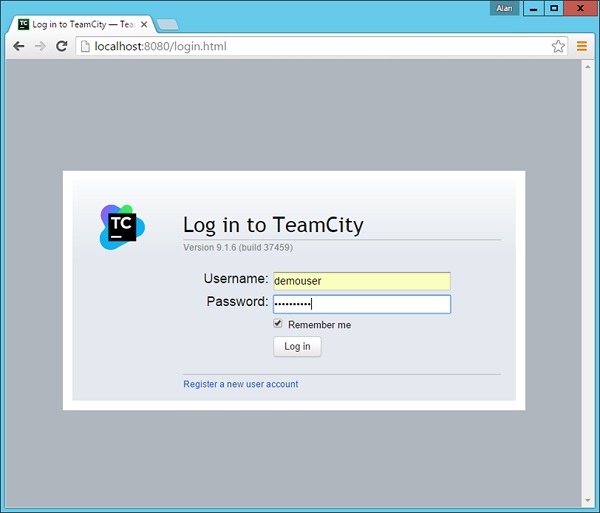
Step 7- Setelah Anda masuk, Anda akan disajikan dengan pengaturan Umum pengguna. Di bagian Email Notifier, klik Edit.
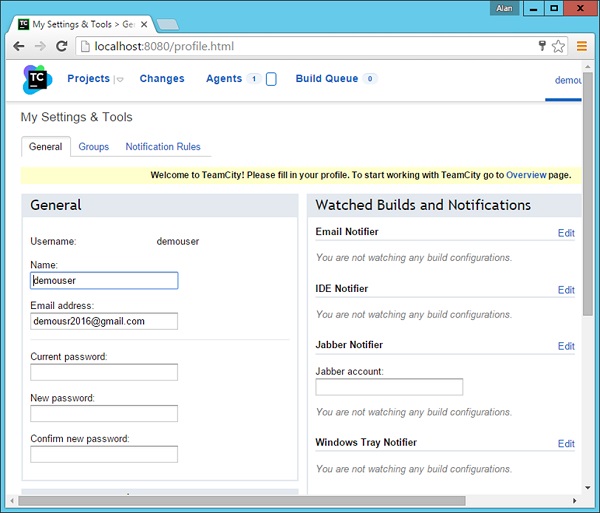
Step 8 - Di layar berikutnya yang muncul, klik Add new rule.
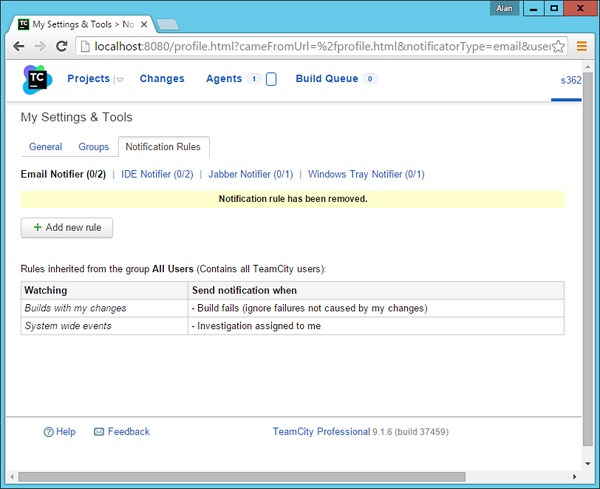
Step 9 - Di Tambahkan aturan baru, pilih dua opsi berikut, lalu klik Simpan.
Dibangun dari proyek tertentu - Pilih proyek Demo.
Aktifkan kotak centang untuk 'Build gagal'.
Dengan mengaktifkan dua opsi ini, sekarang setiap kali build gagal untuk proyek Demo, pemberitahuan email akan dikirim ke pengguna - demouser.

Step 10- Sekarang mari kita picu build yang salah untuk melihat ini beraksi. Di Visual Studio, buka filedemo.aspx.cs mengajukan dan menambahkan baris kode yang salah.
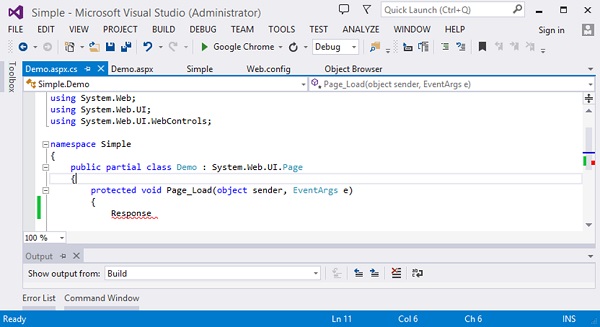
Step 11 - Sekarang periksa kode dari Git dengan melakukan a git add dan git commit.

Sekarang di Dasbor Proyek, pembangunan akan secara otomatis dipicu dan Anda akan melihat bahwa pembangunan akan gagal seperti yang ditunjukkan pada tangkapan layar berikut.

Jika Anda masuk ke ID Gmail dari demouser, Anda benar-benar akan melihat pemberitahuan kegagalan build di dalamnya seperti yang ditunjukkan pada tangkapan layar berikut.
